IIS7.x生成CSR证书请求文件
IIS7.x 生成CSR证书请求文件
1、打开 IIS 控制台
进入 IIS 控制台,并选择服务器的服务器证书设置选项。
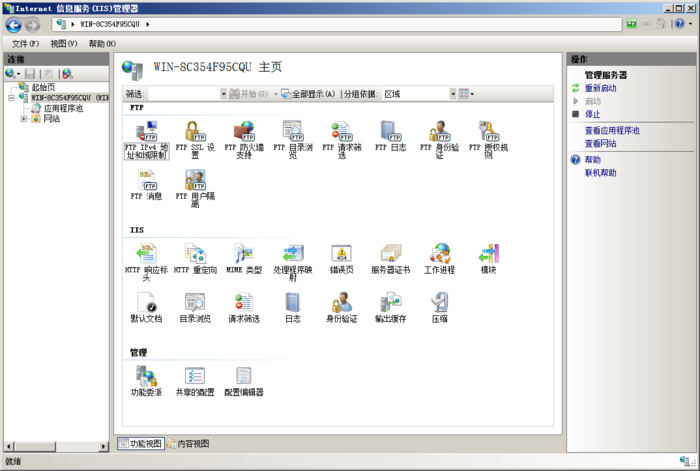
2、创建证书申请
进入服务器证书配置页面,并选择“创建证书申请”
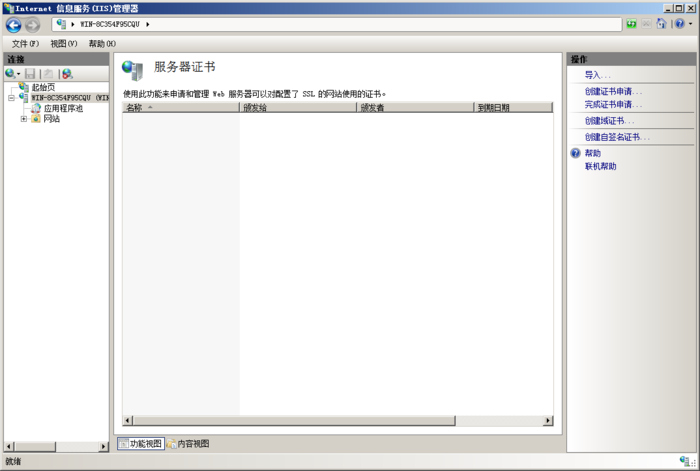
输入申请信息
如果需要为 www.sslzhengshu.com 申请域名证书就需要输入 www.sslzhengshu.com 而不是输入 sslzhengshu.com。 如果申请通配域名证书,则输入通配域名的形式,通配符为“*”,如:*.sslzhengshu.cn。 如果申请多域名证书,则输入多域名中第一个域名即可。
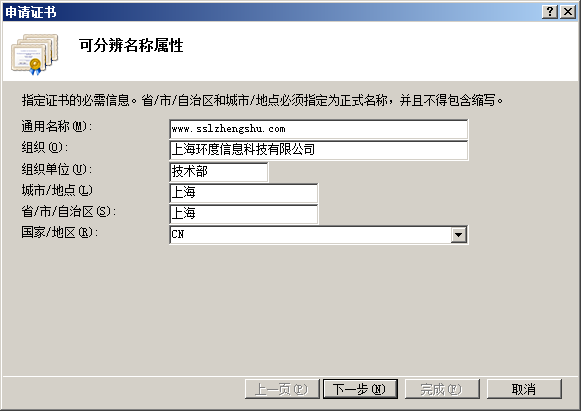
3、设置证书密钥长度
按下图所示选择正确的加密服务提供程序(选择默认),接下来设置证书密钥长度(位长),请选择 2048(推荐) 位密钥长度,以满足足够的加密强度。
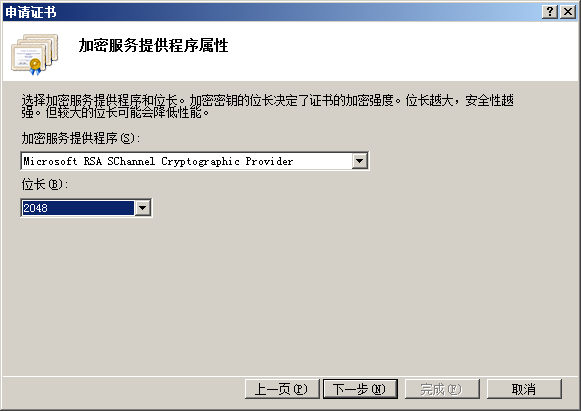
4、生成证书请求文件
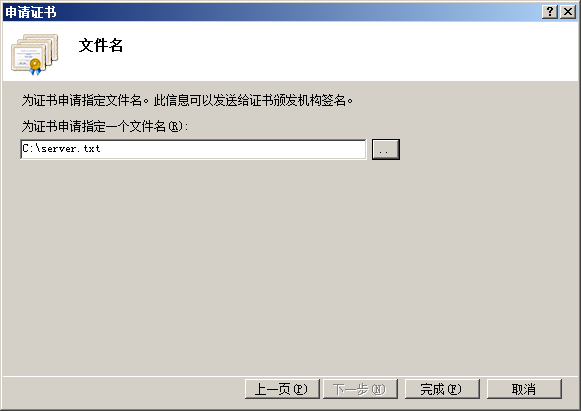
5、查看证书请求文件
生成的证书请求文件可使用记事本工具打开,所显示内容如下图所示:
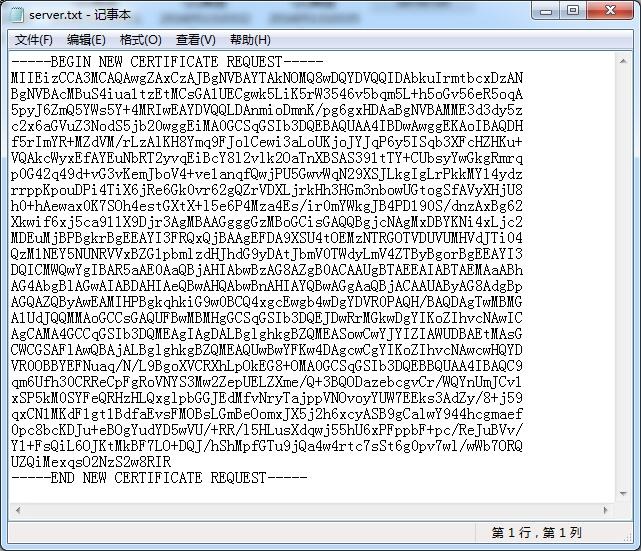
- 上一篇:fedora23的打印服务
- 下一篇:debian/ubuntu部署java应用小结